Comment insérer un caractère de marque dans une présentation PowerPoint
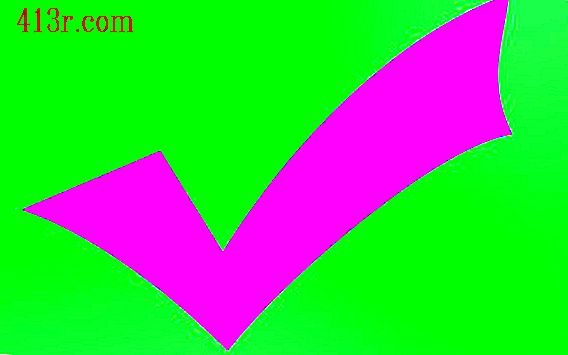
Commande de symboles
Étape 1
Ouvrez une présentation PowerPoint nouvelle ou existante. Cliquez sur "Insérer" dans le menu et faites défiler jusqu'à "Symbole".
Étape 2
Cliquez sur l'onglet "Symboles" dans la boîte de dialogue "Symbole". Cliquez sur la case "Source" et choisissez "Wingdings".
Étape 3
Recherchez les caractères de la marque dans la liste en faisant défiler jusqu'à la fin. Double-cliquez sur le symbole de la marque que vous avez choisi.
Outil de mappage de caractères Windows
Étape 1
Sélectionnez "Tous les programmes" sur votre bureau Windows et faites défiler jusqu'à "Accessoires". Choisissez "Outils système" et "Carte de caractères".
Étape 2
Cliquez sur la police Wingdings dans la boîte de dialogue "Carte de caractères".
Étape 3
Recherchez au bas de la liste la marque que vous préférez.
Étape 4
Sélectionnez le symbole de la marque, copiez-le et collez-le dans la présentation PowerPoint.
Écrivez le code du personnage
Étape 1
Ouvrez une nouvelle présentation ou une présentation PowerPoint existante.
Étape 2
Sélectionnez "Format" dans le menu et remplacez la police par "Wingdings".
Étape 3
Appuyez sur la touche "Alt" de votre clavier et maintenez-la enfoncée, puis entrez "0252" à l'aide du pavé numérique pour obtenir le symbole d'une marque. Assurez-vous que la touche "Verrouillage numérique" est activée car vous devez utiliser des chiffres sur le pavé numérique de votre clavier.







